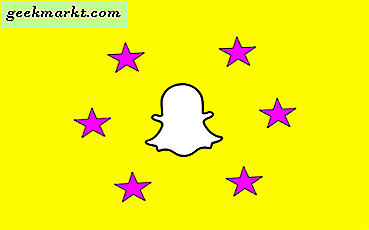Zwar gibt es keinen Mangel an Android zu Android Bildschirmfreigabe Apps, aber wenn Sie die vollständige Kontrolle über das Smartphone einer anderen Person erlangen möchten, sind die Optionen ziemlich begrenzt. Betritt Anydesk; Eine einfache Android-App, mit der Sie nicht nur andere Android-Geräte von Ihrem eigenen Smartphone aus fernsteuern, sondern auch auf dem Remote-Android-Gerät tippen können. Sie können also Einstellungen ändern, eine App installieren und so ziemlich alles auf dem Remote-Android-Gerät tun.
Warum AnyDesk?
Sie können auch TeamViewer auswählen, um von einem anderen Android auf Android Phone zuzugreifen. Es gibt jedoch einige Probleme mit TeamViewer.
- TeamViewer bietet auf einigen neuen Android-Geräten wie Pixel 3 und Redmi 8A Dual keinen Touch-Zugriff
- In TeamViewer müssen Sie verschiedene Apps und Module herunterladen, was den Prozess verwirrend macht
- Die unbeaufsichtigte Zugriffsfunktion in TeamViewer wird bezahlt.
Nachdem dies gesagt ist, kommen wir zum Prozess.
Schritt 1: Remote-Gerät
In erster Linie müssten Sie AnyDesk auf beiden Geräten installieren. Das Gerät, das wir steuern möchten, ist das Remote-Gerät und das Gerät, das es steuert, heißt Host / Ihr Gerät. Die schwarzen Screenshots sind für das Remote-Gerät, während der weiße Screenshot für den Host / Ihr Gerät ist.
Wir gehen davon aus, dass sich das Remote-Gerät bei Ihren Freunden / Ihrer Familie befindet. Bitten Sie zunächst Ihre Freunde oder Familie, die AnyDesk Remote Control-App auf ihrem Android-Gerät zu installieren.
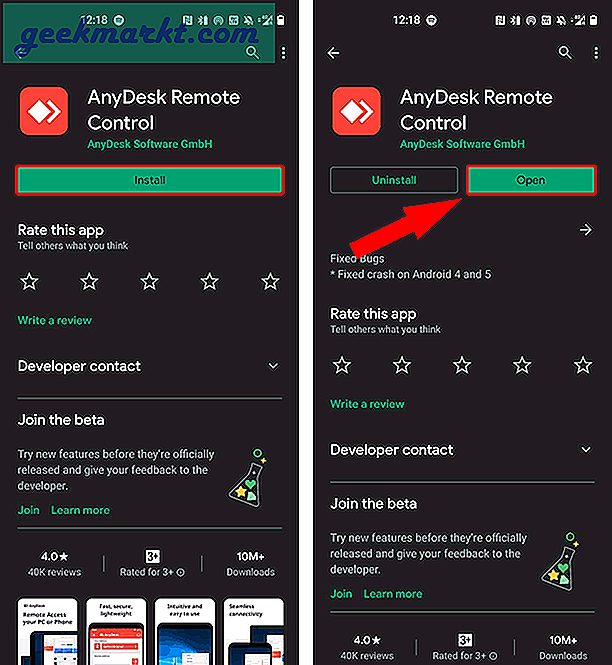
Sobald die App installiert ist, öffnen Sie sie und es wird ein Popup-Fenster angezeigt, in dem Sie zur Installation aufgefordert werden.AnyDesk Control Plugin“. Wir benötigen dieses Plugin, um Fernzugriff auf das Android-Gerät zu ermöglichen. Tippen Sie daher auf „OK“. Tippen Sie anschließend auf „Installieren”, Um das Plugin zu installieren.
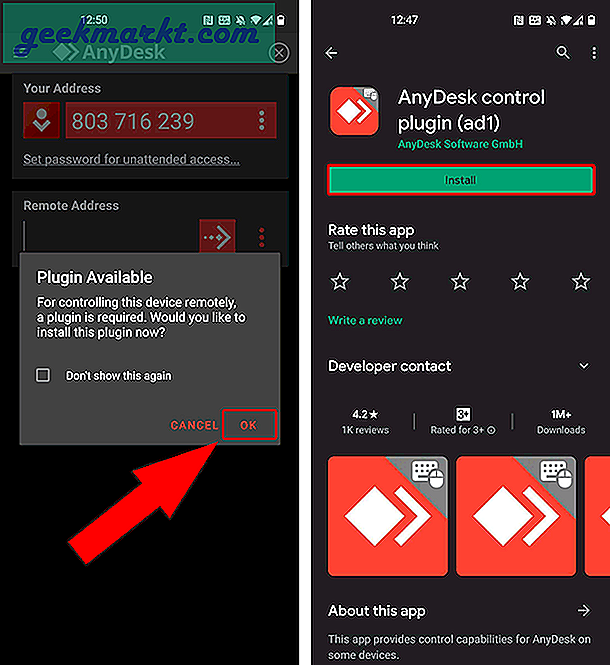
Kehren Sie nach der Installation des Plugins zur AnyDesk-App zurück. Wieder wird ein Popup angezeigt, in dem Sie nach Zugriffsberechtigungen für das AnyDesk-Plugin gefragt werden. Eingabehilfen sind erforderlich, um die Bildschirmaktion zu steuern. Tippen Sie auf "OK"Und die Seite mit den Einstellungen für Eingabehilfen wird auf Ihrem Android-Gerät geöffnet. Tippen Sie hier auf"AnyDesk Control Service AD1“.
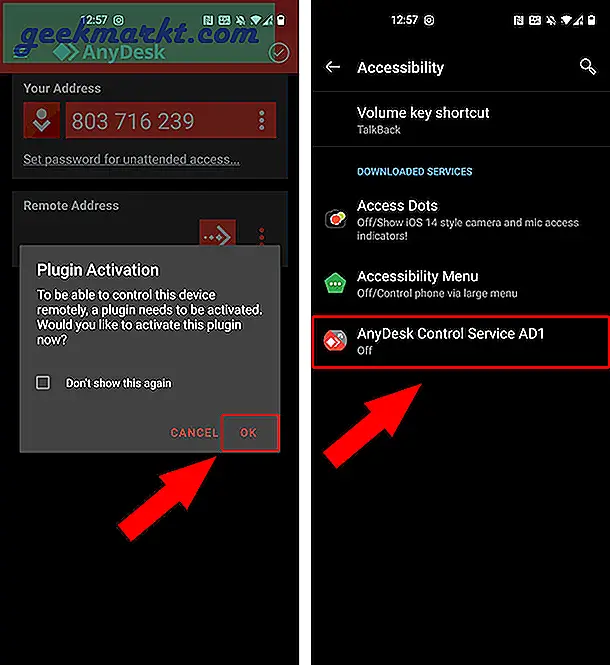
Tippen Sie anschließend auf den Schalter neben „Service nutzen”, Um die Barrierefreiheitsberechtigung bereitzustellen. Sie erhalten ein Popup mit einer kurzen Beschreibung der Berechtigungen für die App. Tippen Sie auf "ermöglichen" weitermachen.
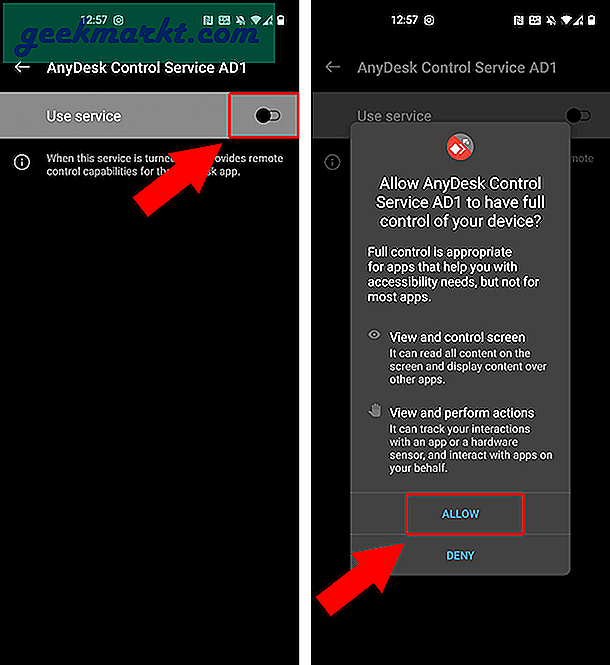
Kehren Sie nach dem Bereitstellen der Eingabehilfen-Berechtigungen zur AnyDesk-App zurück. Du wirst eine haben 6-stellige Adresse die Sie mit der anderen Person teilen müssen, um eine Verbindung zu Ihrem Gerät herzustellen. Tippen Sie dazu auf die drei Punkte oder das Frikadellen-Symbol neben der 6-stelligen Adresse und tippen Sie auf „Adresse kopieren“.
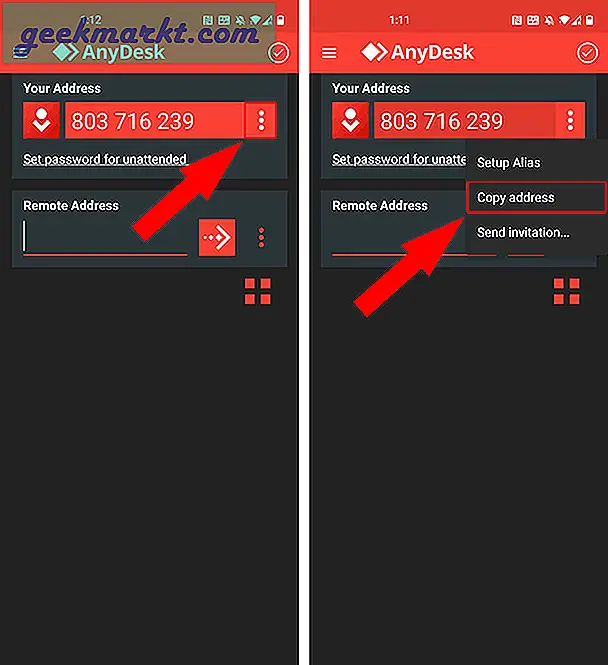
Als nächstes können Sie einfach und einfügen Teilen Sie die 6-stellige Adresse durch eine der Messaging-Apps.
Lesen:So verwenden Sie Ihr Telefon als Zeichenblock für den PC
Schritt 2: Ihr Gerät
Installieren Sie jetzt auf Ihrem eigenen Android-Gerät die AnyDesk-App.
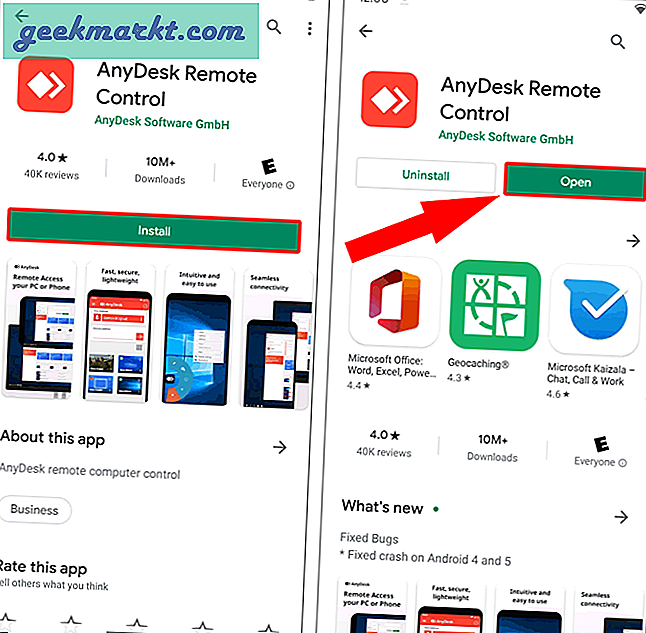
Sobald Sie die App öffnen, werden Sie ähnlich wie beim Remote-Gerät aufgefordert, das AnyDesk-Steuerungs-Plugin zu installieren. Da wir jedoch unser eigenes Gerät nicht steuern möchten, benötigen wir dieses Plugin nicht. Tippen Sie daher auf „Abbrechen““. Nächster, Geben Sie die 6-stellige Adresse ein vom Gerät Ihres Freundes im Textfeld direkt unter der Bezeichnung "Remote-Adresse" und Tippen Sie auf das Pfeilsymbol verbinden.
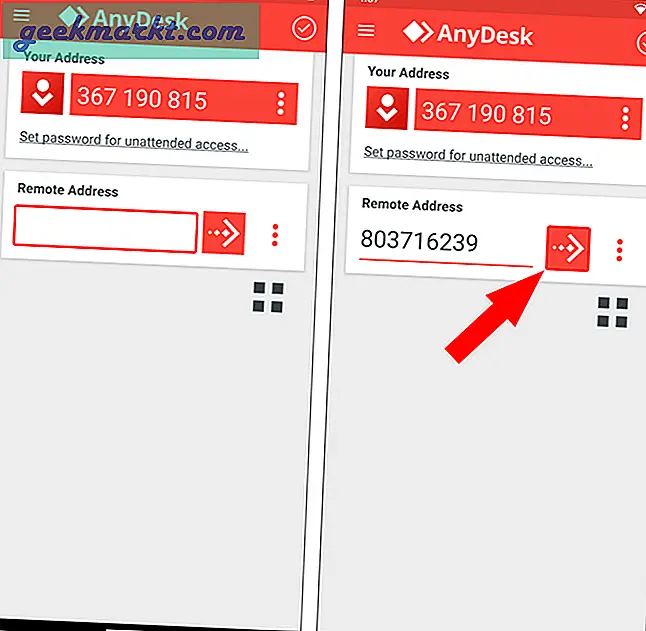
Als Nächstes erhalten Sie auf dem anderen Android-Gerät mehrere Benachrichtigungen, um die Verbindung zuzulassen. Tippen Sie zunächst auf "Jetzt starten". Tippen Sie im nächsten Popup auf beide Kontrollkästchen und dann auf „AKZEPTIEREN“. Tippen Sie abschließend auf "AKZEPTIEREN", um die Remote-Freigabe zu starten.
Remote-Gerät:
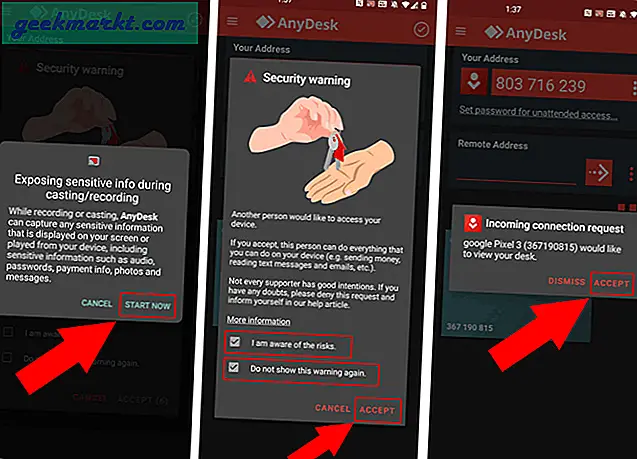
Jetzt können Sie auf Ihrem Gerät den Bildschirm Ihrer Eltern oder Freunde sehen. AnyDesk bietet auf der rechten Seite einen Pie Launcher. Falls Sie es nicht wissen, erweitert ein Kuchenstarter die Optionen, sobald Sie darauf tippen und gedrückt halten. Mit dem Launcher können Sie die Eingabe von Berührung auf Maus, Tastatur usw. umschalten. Sie können auch die Verbindung von demselben Pie Launcher trennen.
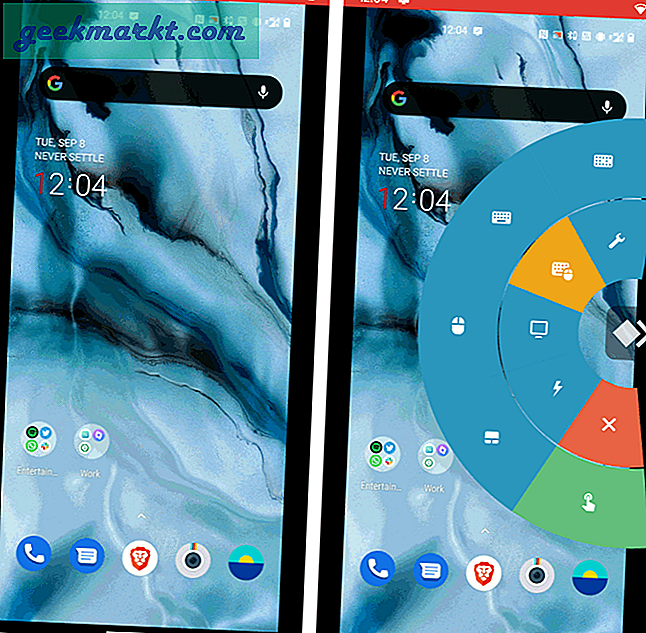
Zusatzfunktionen
Wenn eine Verbindung hergestellt wird, müssen Sie bei AnyDesk die App behalten. Falls Sie dies nicht tun, schlägt die Verbindung fehl. Wenn Sie diese Einschränkung jedoch umgehen möchten, bietet AnyDesk auch "Unbeaufsichtigten Zugriff". Direkt unter "Ihre Adresse" befindet sich ein kleiner Link mit der Aufschrift "Kennwort für unbeaufsichtigten Zugriff festlegen". Tippen Sie darauf und richten Sie ein Passwort ein.
Von nun an kann ein Android-Gerät mit dem Kennwort Ihr Gerät ohne Ihre Aufmerksamkeit verbinden und steuern. Dies kann auch schwierig sein. Daher empfehle ich, das Passwort nur mit bekannten Personen zu teilen. Oder deaktivieren Sie diese Option einfach, sobald die Arbeit erledigt ist.
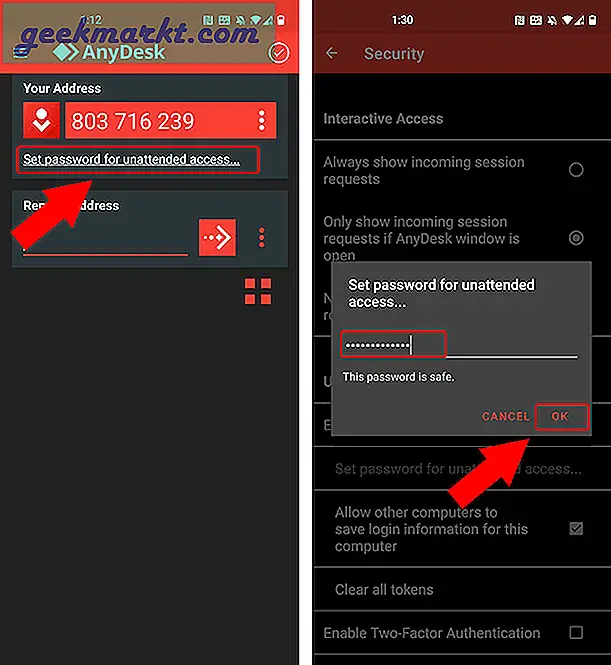
Schlussworte
Apps wie AnyDesk und TeamViewer QuickSupport haben auch zu vielen mobilen Betrügereien geführt. Daher empfehle ich Ihnen, die App von Ihrem Freund oder Elterngerät zu deinstallieren, sobald die Arbeit erledigt ist. Für weitere Probleme oder Fragen lassen Sie es mich in den Kommentaren unten wissen.
Lesen Sie auch:6 Möglichkeiten, Ihr Android als zweiten Monitor für Ihren Computer zu verwenden